
Ha új nyomtatót vásárolt, akkor szükség lesz rá szükség ahhoz, hogy a járművezetők számára. Ellenkező esetben a készülék helytelenül működik (például csíkokkal történő nyomtatás), vagy egyáltalán nem működik. A mai cikkben megnézzük, hogyan válasszuk ki a Canon Pixma MP190 nyomtatószoftver szoftvert.
Szoftver telepítése a Canon Pixma MP190-hez
Megmondjuk Önnek a megadott eszköz négy legnépszerűbb szoftver telepítési módjáról. Mindegyiküknek csak egy stabil internetkapcsolatra van szüksége, és egy kis időt.1. módszer: Hivatalos erőforrás
Az első megnézzük az utat, amellyel garantált, hogy a nyomtató vezetője a számítógépes fertőzés veszélye nélkül.
- Navigáljon a hivatalos internetes portál-kanonhoz a megadott linken.
- Miután a főoldalon az oldalon, vigye a kurzort a „Support” részben felülről, akkor megy a „Letöltések és Súgó” lapra, és végül kattintson a „Drivers” gombra.
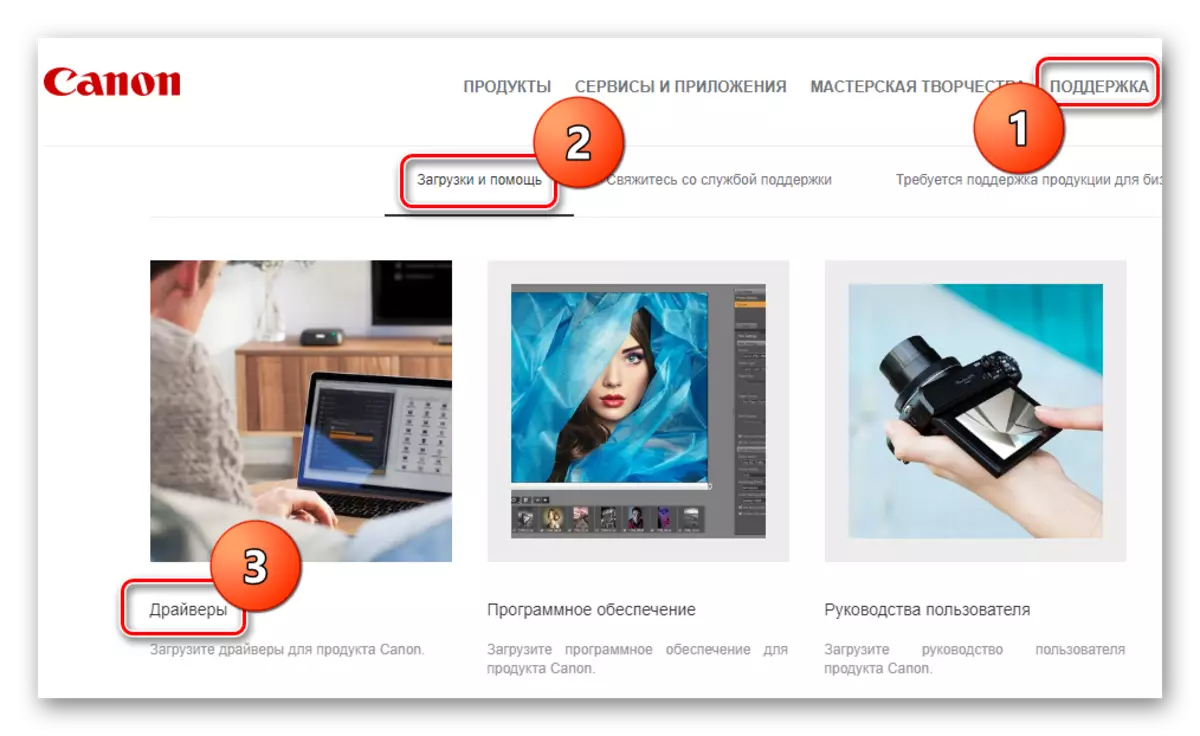
- Slap kissé alatta, megtalálja az eszköz keresési karakterláncát. Itt adja meg a készülék modelljét - PIXMA MP190 - és nyomja meg az Enter billentyűt a billentyűzeten.
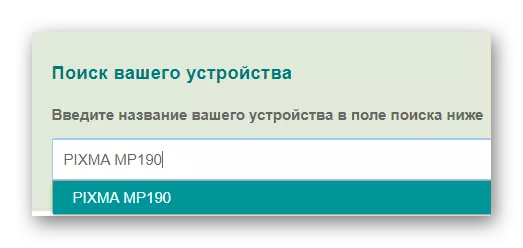
- A nyomtató technikai támogatási oldalán válassza ki az operációs rendszert. Látni fogja a letölthető összes szoftver, valamint az információkat. A szoftver letöltéséhez nyomja meg a megfelelő gombot a kívánt bekezdésben.
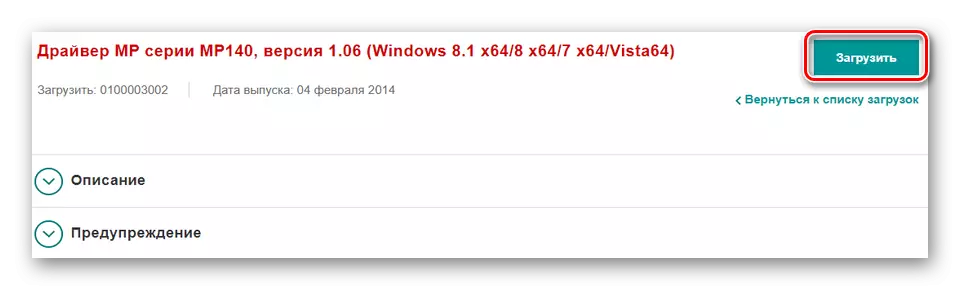
- Az ablak megjelenik, amelyben megismerheti magát a végfelhasználói licencszerződéssel. Elfogadja azt, kattintson az "Elfogadás és letöltés" gombra.
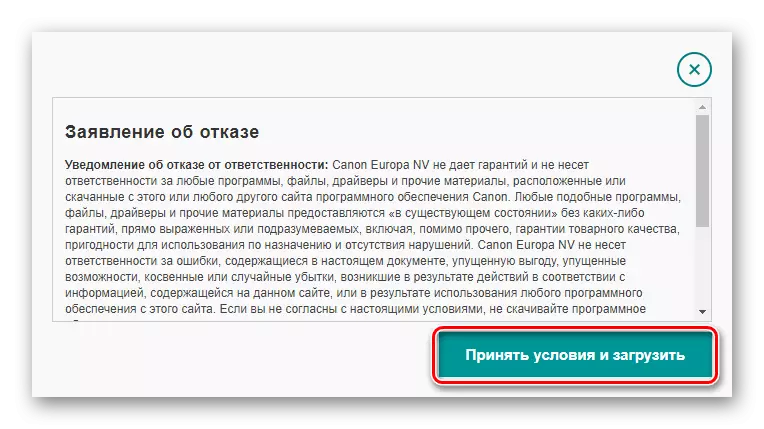
- A letöltési folyamat befejezése után futtassa a telepítőfájlt. Látni fog egy üdvözlő ablakot, amelyben a "Tovább" gombra kattint.
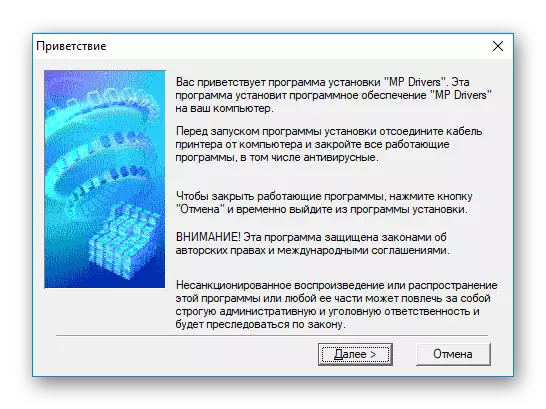
- Ezután erősítse meg, hogy a megfelelő gombra kattintva egyetértek a licencszerződés feltételeivel.
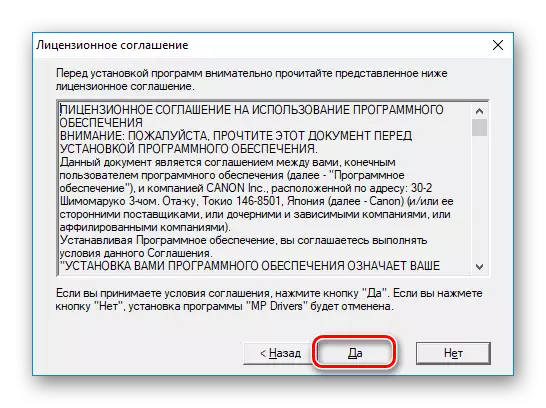
- Továbbra is meg kell várnia, amíg a telepítés befejeződik, és folytathatja a nyomtató használatát.
2. módszer: Különleges vezetői keresés
Egy másik elég egyszerű és biztonságos módja annak, hogy megteremtse mindazt, amire szüksége van az eszközhöz, az Ön számára elvégzendő speciális programok használatához. Az ilyen szoftver automatikusan meghatározza az illesztőprogramok frissítését, és betölti az operációs rendszerhez szükséges szoftvert. A terv legnépszerűbb programjainak listájával megismerheti az alábbi linket:
Bővebben: szoftver kiválasztása a járművezetők telepítéséhez
Figyelem!
Ezzel a módszerrel győződjön meg róla, hogy a nyomtató csatlakozik a számítógéphez, és a program képes lesz kimutatni.
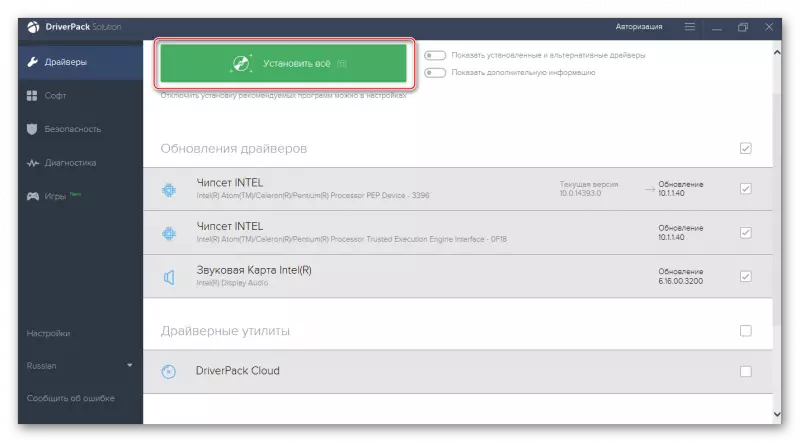
Javasoljuk, hogy figyeljen a Driverpack megoldásra - az egyik legjobb termékre, hogy meghajtókat keressen. A felhasználóbarát felület és egy hatalmas mennyiségű szoftver az összes eszköz és operációs rendszer számára számos felhasználót vonz. Mindig törölheti bármely komponens telepítését, vagy bármilyen probléma esetén a rendszer helyreállítását teszi lehetővé. A program orosz lokalizációval rendelkezik, ami egyszerűsíti a munkát vele. Honlapunkon találhat egy leckét a Driverpak munkájához a következő linken:
Lecke: Hogyan frissítheti az illesztőprogramokat a számítógépen a Drivingpack megoldás használatával
3. módszer: Az azonosító használata
Bármely eszköznek saját egyedi azonosító száma van, amely szoftver kereséséhez is használható. Megtudhatja, hogy megtekinthesse-e az MFP "Tulajdonságok" lehetőséget az eszközkezelőben. Vagy használhatja az előre felvett értékeket:
USBPRINT \ CANONMP190_SERIES7B78.
CANONMP190_SERIES.

Ezután egyszerűen használja a talált azonosítót egy speciális internetes szolgáltatáson, amely segít a felhasználók számára az ID-illesztőprogramok kereséséhez. Csak az operációs rendszer szoftverének legjelentősebb verziójának kiválasztása és az 1. módszerben leírtak szerint állapítható meg. Ha kérdése van a témával kapcsolatban, javasoljuk, hogy olvassa el a következő cikket:
Lecke: Keressen illesztőprogramokat a berendezés azonosítója számára
4. módszer: Standard rendszerrendszerek
Az utolsó út az illesztőprogramok telepítése anélkül, hogy bármilyen további szoftvert használna. Ez a módszer a fentiekben tárgyalt legkevésbé hatékony, ezért csak akkor lépjen kapcsolatba, ha a fentiek közül semmi sem segített.
- Menjen a "Vezérlőpultra".
- Ezután keresse meg a "Berendezés és hang" elemet, hol kattintson a "Eszköz és a nyomtató" karakterláncra.
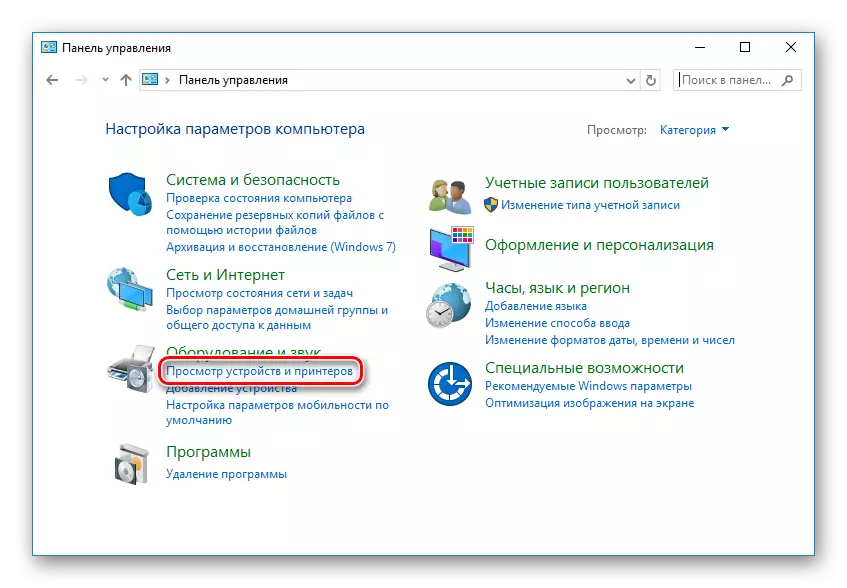
- Megjelenik egy ablak, amelyben megtekintheti a számítógép által ismert összes nyomtatót. Ha nincs készülék a listában, kattintson az ablak tetején lévő Nyomtató hozzáadása gombra. Ellenkező esetben a szoftver telepítve van, és nincs szükség semmit.
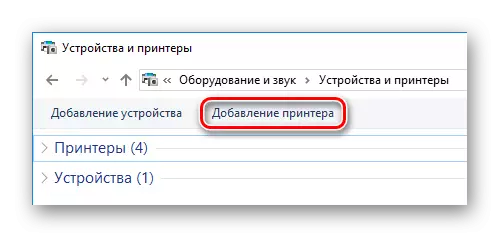
- A rendszert ezután beolvassa, amely során az összes rendelkezésre álló eszköz kiderül. Ha az MFP-t a megadott listában látja, kattintson rá a szükséges szoftver telepítéséhez. Ellenkező esetben kattintson a "A kívánt nyomtató nincs a listában" karakterláncban.
Figyelem!
Ebben a szakaszban győződjön meg róla, hogy a nyomtató csatlakozik a számítógéphez.
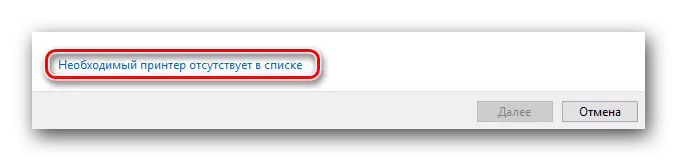
- A megjelenő ablakban jelölje be a "Helyi nyomtató hozzáadása" jelölőnégyzetet, majd kattintson a "Tovább" gombra.
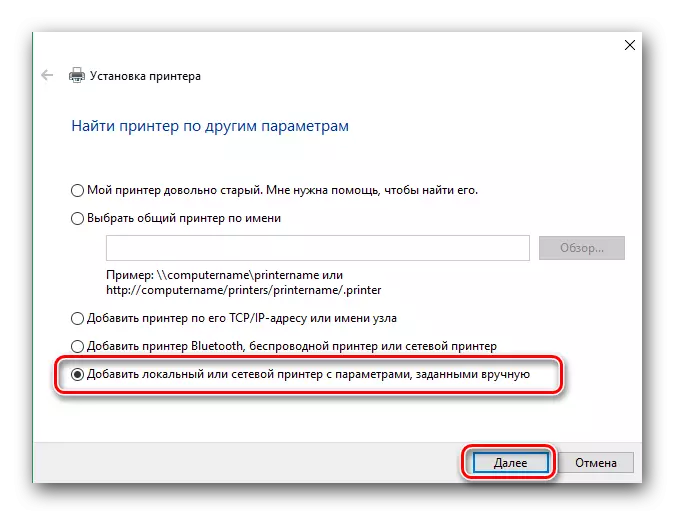
- Ezután ki kell választania azt a portot, amelyhez az eszköz csatlakoztatva van. Ezt speciális legördülő menü segítségével teheti meg. Szükség esetén hozzáadhatja a portot manuálisan. Forduljunk a következő lépéshez.
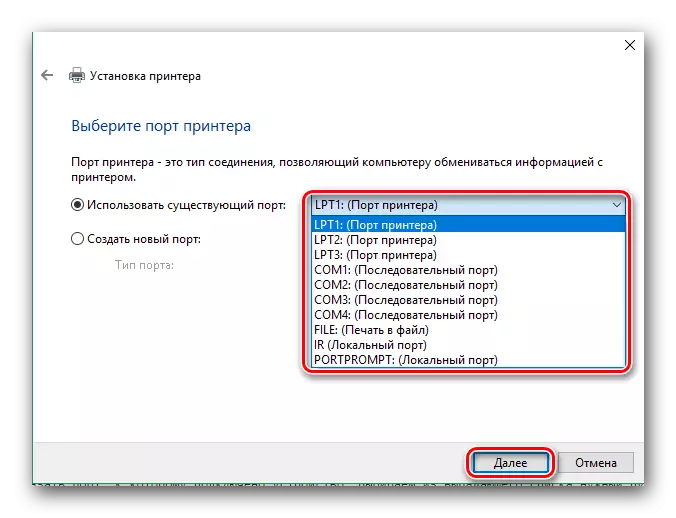
- Végül válassza ki az eszközt. Az első félévben jelölje be a gyártót - Canon, és a második modell, a Canon MP190 sorozatú nyomtató. Ezután kattintson a "Tovább" gombra.
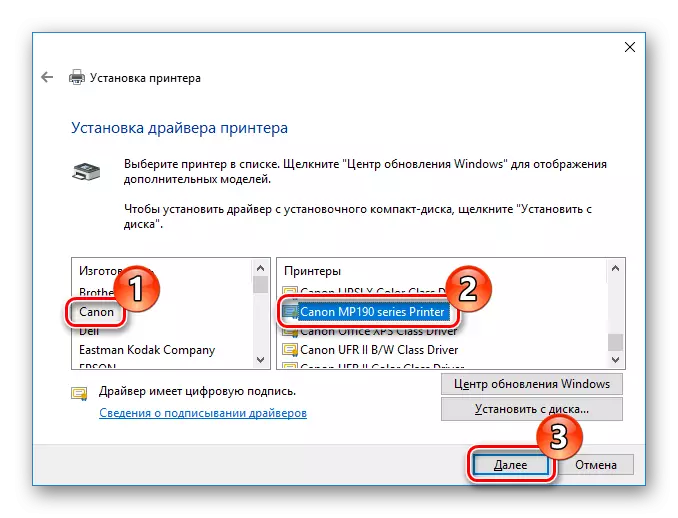
- Utolsó lépés, adja meg a nyomtató nevét. Elhagyhatja az alapértelmezett nevet, és megadhatja saját értékét. A szoftver telepítéséhez kattintson a "Tovább" gombra.
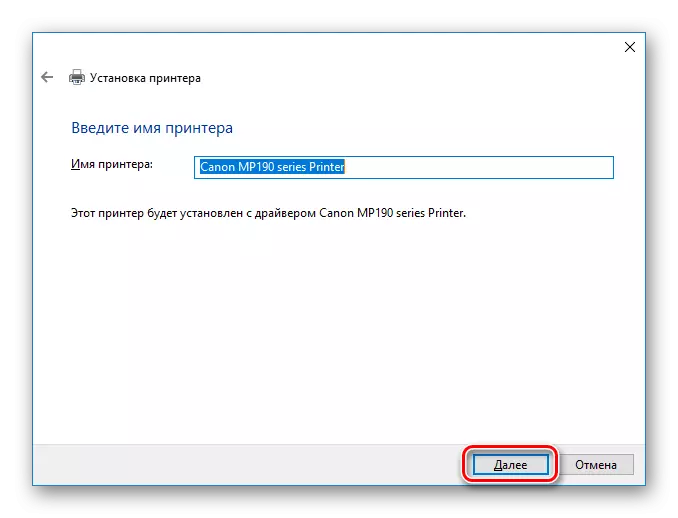
Amint láthatja, a CANON PIXMA MP190 illesztőprogramjai telepítése nem igényel különleges ismereteket vagy erőfeszítést a felhasználótól. Minden módszer a helyzet függvényében kényelmes. Reméljük, nincs probléma. Ellenkező esetben írjon nekünk a megjegyzésekben, és válaszolunk.
